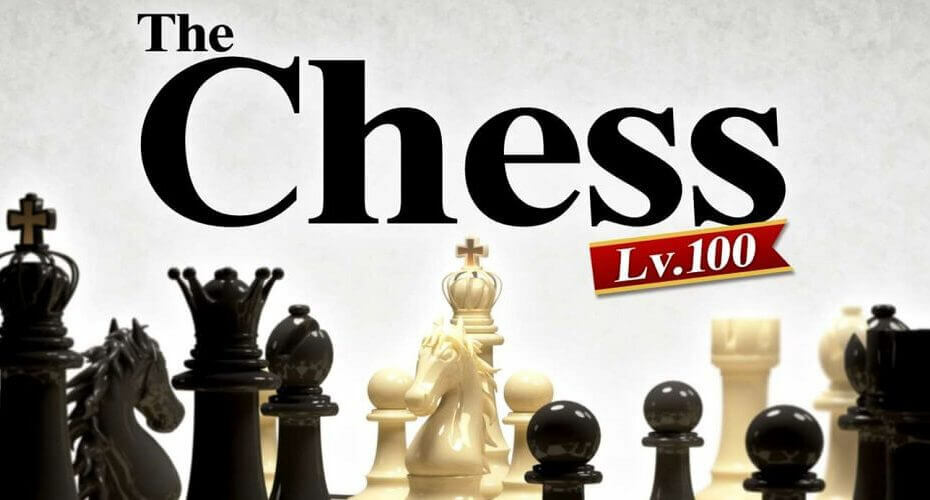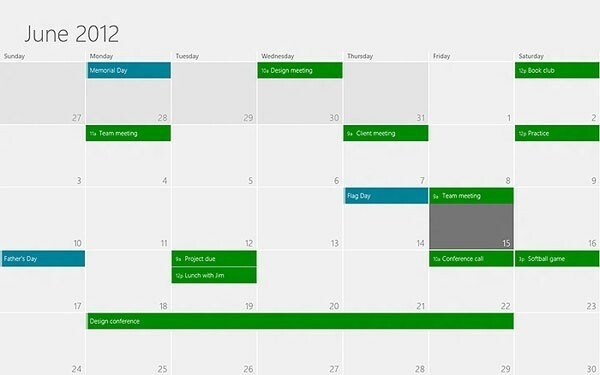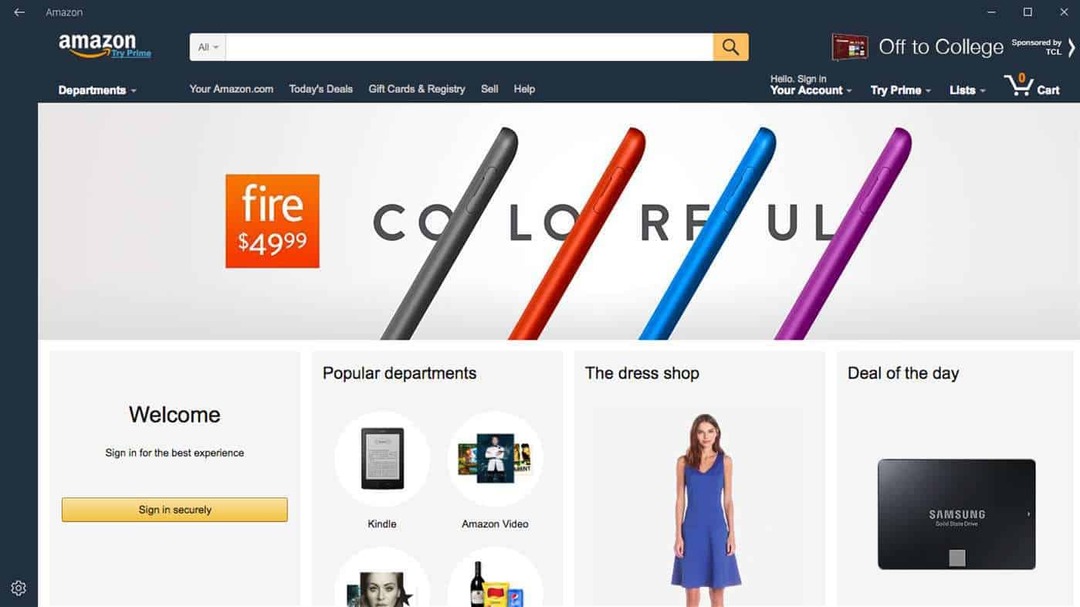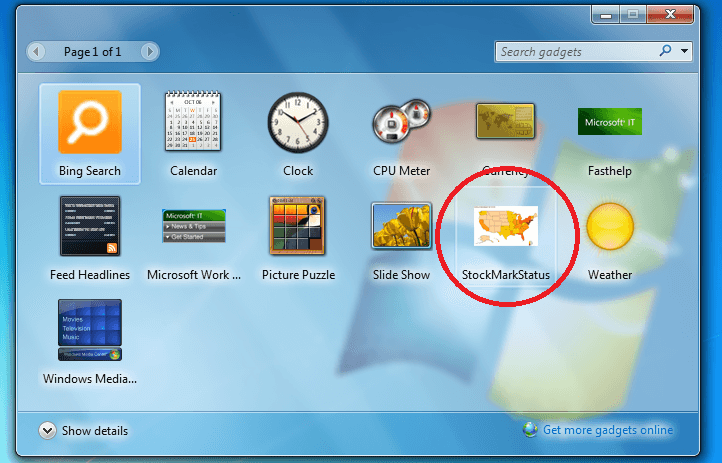
ซอฟต์แวร์นี้จะช่วยให้ไดรเวอร์ของคุณทำงานอยู่เสมอ ทำให้คุณปลอดภัยจากข้อผิดพลาดทั่วไปของคอมพิวเตอร์และความล้มเหลวของฮาร์ดแวร์ ตรวจสอบไดรเวอร์ทั้งหมดของคุณตอนนี้ใน 3 ขั้นตอนง่ายๆ:
- ดาวน์โหลด DriverFix (ไฟล์ดาวน์โหลดที่ตรวจสอบแล้ว)
- คลิก เริ่มสแกน เพื่อค้นหาไดรเวอร์ที่มีปัญหาทั้งหมด
- คลิก อัพเดทไดรเวอร์ เพื่อรับเวอร์ชันใหม่และหลีกเลี่ยงการทำงานผิดพลาดของระบบ
- DriverFix ถูกดาวน์โหลดโดย 0 ผู้อ่านในเดือนนี้
ดังที่คุณทราบใน Windows 8, 10 เราไม่สามารถใช้ แกดเจ็ตเดสก์ท็อป Windows 7 แบบคลาสสิกเนื่องจาก Microsoft แทนที่ซอฟต์แวร์เหล่านี้ด้วย Windows Store ซึ่งคุณสามารถดาวน์โหลดและตั้งค่าได้ทุกเมื่อ แอพต่างๆ ที่คล้ายกับอุปกรณ์เดสก์ท็อปที่เราแนะนำมาตั้งแต่ Windows since Vista.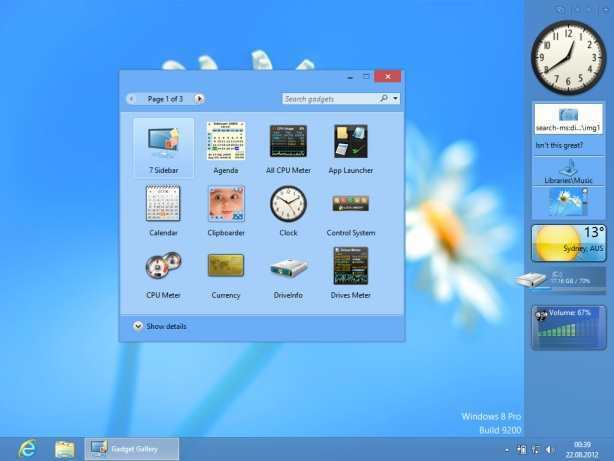
แต่ถ้า Windows 8, 10 ไม่เพียงพอสำหรับคุณ และคุณต้องการปรับแต่งระบบตามรสนิยมของคุณเอง คุณควรรู้ ที่คุณยังสามารถใช้แกดเจ็ตเดสก์ท็อป Windows 7 บน Windows 8 หรือ Windows 8.1 แท็บเล็ตที่ใช้ 10 แล็ปท็อปหรือเดสก์ท็อปได้ เป็นไปได้อย่างไร? สิ่งที่คุณต้องทำคือดาวน์โหลดแกดเจ็ตเดสก์ท็อปสต็อกบนอุปกรณ์ของคุณและนั่นก็เยี่ยมมาก จากนั้นคุณสามารถเลือกว่าจะใช้แกดเจ็ตใดหรือจะจัดระเบียบเดสก์ท็อปของคุณอย่างไรเพื่อให้สามารถเข้าถึง ข้อมูลล่าสุด ไม่ว่าเราจะพูดถึงสายธุรกิจหรือแค่ความบันเทิงของคุณ วัตถุประสงค์.
- อ่านเพิ่มเติม: Microsoft Store ให้คุณติดตั้งแอพ Windows 10 จากระยะไกล
เนื่องจาก Microsoft ไม่ได้รวมแกดเจ็ตเดสก์ท็อปไว้ใน Windows 8 หรือ Windows 8.1 ดังนั้น 10 เพื่อดาวน์โหลดคุณลักษณะเหล่านี้ คุณจะต้องได้รับเครื่องมือของบุคคลที่สาม มีแอพให้ใช้มากมาย แม้ว่าซอฟต์แวร์ที่ได้รับความนิยมสูงสุดคือ
ดาวน์โหลด 8GadgetPack บน Windows 10
8GadgetPack. ด้วยแอพนี้ คุณจะสามารถดาวน์โหลดโปรแกรมเบ็ดเตล็ดเดสก์ท็อปเริ่มต้นของ Windows 7 บนอุปกรณ์ที่ใช้ Windows 8, 10 ได้ จากนั้น คุณจะสามารถเลือกแกดเจ็ตที่จะแสดงบนเดสก์ท็อปของคุณ และวิธีจัดระเบียบคอมพิวเตอร์ของคุณ เพื่อให้เข้าถึงแกดเจ็ตโปรดของคุณได้อย่างง่ายดาย
ในกรณีที่คุณต้องการทดสอบแอพ 8GadgetPack เพียงดาวน์โหลดจาก ที่นี่ – ไม่ต้องกังวลว่าแอปจะเผยแพร่ฟรีและทำงานโดยไม่มีข้อบกพร่องหรือปัญหาใดๆ บนระบบ Windows 8 หรือ Windows 8.1, 10 จากนั้นติดตั้งเครื่องมือบนอุปกรณ์ของคุณโดยทำตามคำแนะนำบนหน้าจอและเปิด 8GadgetPack ในที่สุด ขั้นแรก ทดสอบตัวเลือกทั้งหมดเพื่อจัดการเดสก์ท็อปของคุณ จากนั้นเลือกแกดเจ็ตเดสก์ท็อปที่จะตั้งค่าบนคอมพิวเตอร์ของคุณ
โชคดีที่ 8GadgetPack ไม่ใช่แอปแกดเจ็ตเดียวที่คุณสามารถใช้เพื่อนำแกดเจ็ต Windows 7 มาสู่ Windows 10 มีแอพที่คล้ายกันอื่นๆ ที่คุณสามารถใช้ได้ รวมถึง Gadgets Revived, Win10 Widgets, Gadgetarian และอื่นๆ สำหรับข้อมูลเพิ่มเติมเกี่ยวกับเครื่องมือเหล่านี้ คุณสามารถดูได้ที่ รายการแอพแกดเจ็ตที่ดีที่สุด ที่คุณสามารถใช้ได้บนคอมพิวเตอร์ Windows 10 ของคุณ
นั่นคือทั้งหมด; ตอนนี้คุณรู้วิธีดาวน์โหลด ติดตั้ง และใช้งานแกดเจ็ตเดสก์ท็อปบนอุปกรณ์ที่ใช้ Windows 8 / Windows 8.1./ Windows 10 แล้ว หากคุณต้องการคำแนะนำอื่นๆ หรือความช่วยเหลือเพิ่มเติมเกี่ยวกับวิธีใช้ 8GadgetPack อย่าลังเลที่จะใช้ ช่องแสดงความคิดเห็นจากด้านล่าง – เราจะช่วยเหลือคุณโดยเร็วที่สุดและเราจะอัปเดตคู่มือนี้ ตามนั้น
เรื่องราวที่เกี่ยวข้องเพื่อตรวจสอบ:
- วิธีแก้ไขปัญหาเกี่ยวกับ Windows 8, 10 Gadgets
- แก้ไข: ไม่สามารถติดตั้งธีมบน Windows 7
- แอป Windows 10 ไม่เปิดขึ้น: คำแนะนำฉบับสมบูรณ์ในการแก้ไข